Perkelkite paieškos laukelį iš užduočių juostos į meniu „Windows 10“: - „Windows 10“ išleidžiama visiškai nauja išvaizda. Galbūt pastebėjote, kad „Windows 10“ paieškos laukelis buvo atvestas į užduočių juosta. Kai kuriems iš mūsų sunku, nes skirtingai nei „Windows“ versijose, su kuriomis dirbome, naujos versijos užduočių juosta užima per daug vietos. Taip pat daugelis vartotojų nemėgsta spustelėti paieškos piktogramos ar spustelėti jos kiekvieną kartą, kai norime ko nors ieškoti.
Dabar turite šią užduočių juostą ir meniu Pradėti.
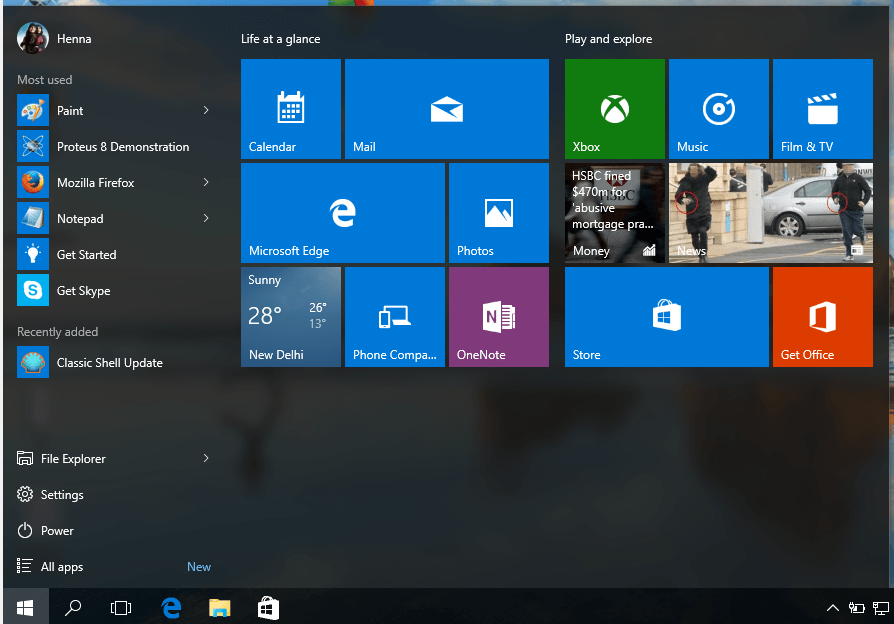
Jei norite, paieškos parinktį galime perkelti į meniu Pradėti ir mūsų pradžios meniu atrodyti panašus į ankstesnes versijas. Deja, „Windows 10“ nesuteikia galimybės perkelti paieškos laukelį ar paieškos piktogramą iš užduočių juostos į meniu Pradėti. Atkreipkite dėmesį, kad „Windows 10“ gali pasirinkti, ar užduočių juostoje turi paieškos laukelį, ar paieškos piktogramą, ar nėra. Bet jei negalite tęsti be paieškos laukelio meniu Pradėti, turime ieškoti kai kurių trečiųjų šalių įrankių, tokių kaip „Classic shell“, „start10“ ir kt. Čia norėčiau prieš jus pristatyti įrankį, pavadintą „Klasikinis apvalkalas“, ir būdus, kuriais galime juo pasinaudoti. Aptarsime, nes kitas nėra laisvas.
1. Atsisiųskite ir įdiekite:
„Classicshell“ galime atsisiųsti iš jo pagrindinio puslapio.Paspauskite čia norėdami pereiti į atsisiuntimo puslapį.
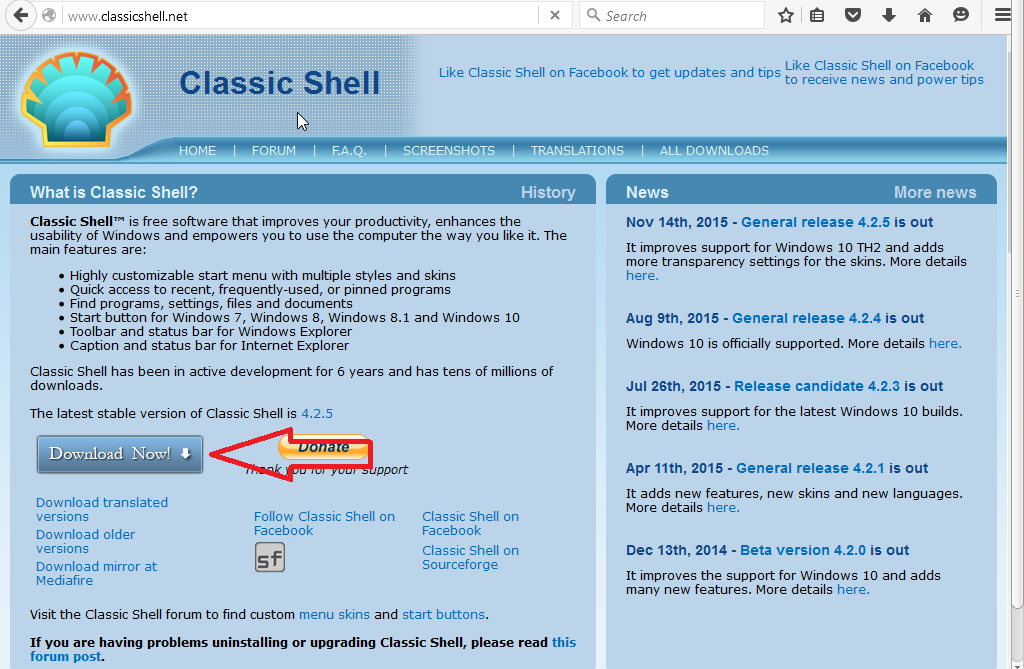
Norėdami atsisiųsti sąrankos failą, spustelėkite mygtuką „Atsisiųsti dabar“. Paleiskite jį. Dabar mūsų kompiuteryje įdiegta „Classicshell“. Dabar turite modifikuotą pradžios meniu.
Jei jums reikalingas senas meniu „Pradėti“, tiesiog spustelėkite meniu „Pradėti meniu (langai)“.
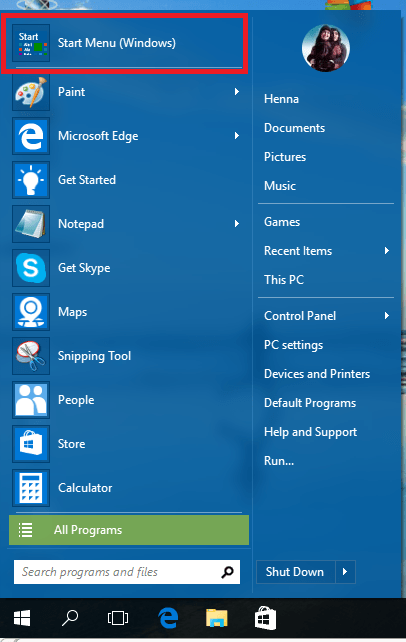
Spustelėdami mygtuką Pradėti galite paleisti „Classicshell“ dialogo langą.

Čia galite rinktis iš tokių stilių kaip klasikinis stilius, „Windows 7“ stilius ir kt. Jei esate įsimylėjęs kurį nors iš nurodytų stilių, galite jį turėti ir savo naujuose „Windows 10“.
Daugiau parinkčių, kaip pritaikyti pradžios meniu, taip pat galite rasti klasikiniu šriftu pažymėdami viršuje esantį žymės langelį „rodyti visus nustatymus“.
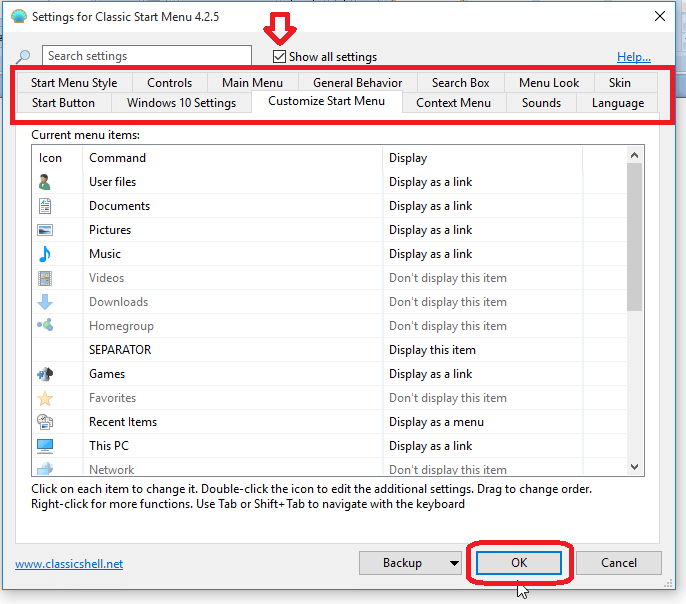
Spustelėkite Gerai, kad atliktumėte pakeitimus.
Dabar mėgaukitės kitokia pradinio meniu išvaizda !!!
Viskas kas geriausia 🙂

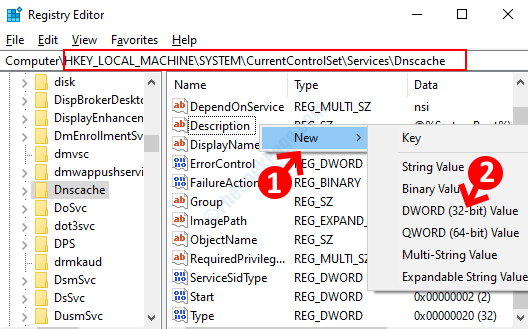
![Ištaisyti „WiFi“ ryšį, bet nėra interneto sistemoje „Windows 10“ [išspręsta]](/f/c57b2c5b5c1e6d61455386061f9790fd.png?width=300&height=460)